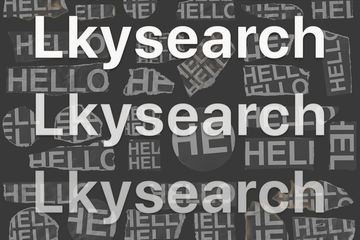Scopri che tipo di minaccia Mac è lkysearch, quali metodi utilizza per infiltrarsi nei sistemi, come si manifesta e cosa fare per sbarazzarsene una volta per tutte.
Aggiornamento:
non ci vuole necessariamente un detective navigato per notare i collegamenti fra le varie campagne di cyber criminali che si manifestano in maniera concorrente. A volte ci sono dei denominatori comuni che si nascondono in bella vista, come il problema del dirottamento browser di lkysearch. Non è un’infezione indipendente per sé, anche se le vittime spesso lo chiamano virus. Questa lieve errata concezione non è sorprendente, dato il mucchio di problemi che gli utenti infetti si trovano ad affrontare. Cerchiamo di mettere i puntini sulle i: la sequenza dei caratteri qui sopra è semplicemente un frammento di un nome di dominio che gli utenti Mac possono vedere nel proprio browser quando si trovano davanti a una trappola di dirottamento. Cosa causa questi dirottamenti? Ci sono diverse entità maligne note che possono farlo. Una di queste è un genere prolifico di applicazioni adware che sono praticamente cloni l’una dell’altra, con l’unica eccezione dei nomi che risultano differenti. Qualche esempio delle imitazioni rilasciate più di recente provenienti da questa fonte sono FormList, PhaseSearch, e DiscoveryEngine. In realtà ce ne sono diverse dozzine in più.
![Browser redirect via lkysearchds[random digits]-a.akamaihd.net Browser redirect via lkysearchds[random digits]-a.akamaihd.net](/img/-dLEE_2m-R-360-lkysearch-redirect.jpg)
Tutti i programmi loschi che rappresentano questo particolare lignaggio hanno alcune similarità visibili ad occhio nudo. Per prima cosa, è l’icona verde che avvolge un pittogramma di una lente d’ingrandimento. Inoltre, una volta che si verifica la contaminazione originale, queste pesti tendono a essere sostituite da delle entità simili con un titolo diverso. La rotazione si verifica senza alcuna azione da parte dell’utente, questo indica che l è’adware e abbastanza potente per scaricare e installare altro software dal server di comando e controllo. Quando viene eseguito su Mac, questo codice indesiderato aggiunge un’estensione al browser Web di default della vittima per poter impostare un inconveniente dirottamento del traffico in movimento. Indovinate qual è la pagina di arrivo? È l’URL che molto probabilmente appare nel formato seguente: lkysearchds[random digits]-a.akamaihd.net or lkysearchex[random digits]-a.akamaihd.net, dove le componenti disponibili fra parentesi consistono di 4 o 5 cifre e la stringa può essere concatenata con una lunga sequenza di caratteri esadecimale. Un esempio reale è lkysearchds5012-a.akamaihd.net:
- lkysearchds01269-a.akamaihd.net
- lkysearchds1086-a.akamaihd.net
- lkysearchds1173-a.akamaihd.net
- lkysearchds1436-a.akamaihd.net
- lkysearchds1503-a.akamaihd.net
- lkysearchds1733-a.akamaihd.net
- lkysearchds1846-a.akamaihd.net
- lkysearchds1991-a.akamaihd.net
- lkysearchds2224-a.akamaihd.net
- lkysearchds2271-a.akamaihd.net
- lkysearchds2555-a.akamaihd.net
- lkysearchds2884-a.akamaihd.net
- lkysearchds2995-a.akamaihd.net
- lkysearchds3597-a.akamaihd.net
- lkysearchds3643-a.akamaihd.net
- lkysearchds3705-a.akamaihd.net
- lkysearchds3986-a.akamaihd.net
- lkysearchds4115-a.akamaihd.net
- lkysearchds4203-a.akamaihd.net
- lkysearchds4649-a.akamaihd.net
- lkysearchds4694-a.akamaihd.net
- lkysearchds4757-a.akamaihd.net
- lkysearchds6498-a.akamaihd.net
- lkysearchds7062-a.akamaihd.net
- lkysearchds9437-a.akamaihd.net
- lkysearchds9534-a.akamaihd.net
Il virus aggiornamento Lkysearch può infettare il tuo Mac diverse volte a meno che non elimini tutti i suoi frammenti, inclusi quelli nascosti. Pertanto, si consiglia di scaricare Combo Cleaner e scansionare il sistema per questi file ostinati. In questo modo, è possibile ridurre il tempo di pulizia da ore a minuti.
Scarica ora Scopri come funziona Combo Cleaner. Se l'utility individua codice maligno, dovrai acquistare una licenza per eliminarlo.Parallelamente, c’è un’altra minaccia di malvertising che si chiama a-akamaihd.net popup virus. I creatori di adware la usano da anni per colpire i Mac. I domini non sicuri coinvolti in questo attacco durano fin tanto che vengono ospitati da un network di consegna di contenuto affidabile basato negli Stati Uniti. Detto ciò, sembra che il parassita lkysearch sia un elemento di questa ondata di browser hijack da lungo attiva. Tornando al problema adware della “icona verde”, l’applicazione indesiderata modifica le preferenze di navigazione dell’utente e inoltra il traffico prima verso lkysearch e poi verso Yahoo. Questo flusso losco richiede una semplice frazione di secondo, quindi è difficile osservarlo quando avviene fra il sito maligno originale e il provider di ricerca affidabile menzionato sopra. A quanto pare il dirottamento della navigazione passa in realtà attraverso uno o diversi network pubblicitari lungo la strada, il che significa che i ladri guadagnano una commissione per questi passaggi.
All’aprile 2020, la variante sopracitata lkysearchds è quella che si è fatta notare. Opera ancora in tandem con il Akamaihd.net hoax e fa leva su un trucco noto per mantenerla per resistenza all’interno di un Mac. Nello specifico, l’attacco coinvolge una configurazione di profilo visibile sotto Utenti & Gruppi. Interferenza dal lato del sistema conduce ad una situazione laddove il profilo dispositivo ribaldo si appropria di diverse impostazioni, inclusa home page, scheda nuova pagina, il motore di ricerca di default su Safari, Chrome e Firefox. Il problema è che l’URL sostituito indesiderato, come lkysearchds7974-a.akamaihd.net, non può essere modificato manualmente attraverso l’interfaccia delle impostazioni del browser. Qui di seguito si trova un esempio di questo valore fraudolento “hard-coded” in Safari. Il campo della home page non può essere cliccato e perciò non si può far ritornare lo stato normale fino a che non viene sradicata l’infezione alla radice.
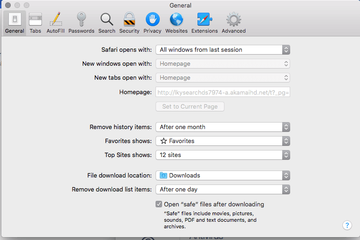
Come se questa sovrapposizione di diverse campagne losche non fosse abbastanza, c’è un altro problema di sicurezza all’interno di questo cocktail velenoso. Si chiama virus Mac Search Pulse. Questa infezione ostinata si appropria del browser di default dell’utente e lo dirotta in maniera ricorrente verso home.searchpulse.net. In modo interessante, la logica di questa manipolazione è quella di sostituire le impostazioni Internet personalizzate della vittima con un URL le cui componenti alla radice sono, ancora una volta, lkysearchds e a.akamaihd.net. Tutto sommato, il problema di sicurezza in questione vanta un gran numero di manifestazioni che dimostrano attività malware ostentatamente non correlate che possono avere delle radici comuni ed essere gestite dagli stessi criminali. Se una pagina Web con la stringa lkysearch continua a comparire nella barra indirizzi del browser sul vostro Mac, seguite le seguenti istruzioni per prendere di mira il problema. Tenete presente che il programma nocivo sottostante potrebbe creare un profilo di configurazione chiamato MainSearchPlatform o simili. Eliminarlo dalle Preferenze di Sistema è un passaggio importante per aggirare i meccanismi di persistenza utilizzati dalla app indesiderata.
Manuale rimozione del virus Lkysearch per Mac
I passaggi elencati sotto vi guideranno attraverso la rimozione di questa applicazione potenzialmente indesiderata. Assicuratevi di seguire le istruzioni nell'ordine specificato.
- Aprire la Cartella Strumenti come mostrato sotto

- Localizza l’icona Monitor Attività sullo schermo e Facci doppio clic sopra

- Sotto Monitor Attività, trova una voce che appare sospetta e non dovrebbe essere tra i processi in esecuzione, selezionano e poi fai clic su Termina Processo
- Dovrebbe aprire una finestra, la quale ti chiede se sei sicuro di voler uscire dal processo di troublemaking. Seleziona l’opzione Forza Chiusura
- Fai clic nuovamente sul pulsante Vai, ma questa volta seleziona Applicazioni sulla lista. Trova la voce dannosa sull'interfaccia, fai clic con il destro e seleziona Sposta nel Cestino. Se è necessaria la password utente, inseriscila

- Or vai su Apple Menu e seleziona l’opzione Preferenze di Sistema

- Seleziona Account e clicca sul pulsante Oggetti Login. Il sistema farà comparire nella lista degli oggetti che vengono lanciati all’avvio del box. Individua il probabile colpevole che non vi appartiene e fai clic sul pulsante “-“

Sbarazzati di Lkysearch nel browser Web su Mac
Per iniziare, le impostazioni del browser Web conquistate dal virus Lkysearch devono essere ripristinate ai loro valori di default. Anche se questo andrà a ripulire la maggior parte delle personalizzazioni, la cronologia di navigazione Web, e tutti i dati temporanei conservati dai siti Web, ma l0interferenza nociva dovrebbe venire parimenti eliminata. La panoramica dei passaggi per completare questa procedura è la seguente:
- Rimuovere il virus Lkysearch da Safari
Aprire il browser e andare sul menu Safari. Selezionare Preferenze nella lista a tendina.
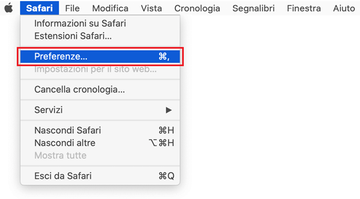
Una volta comparsa la schermata Preferenze, fare clic sulla scheda Avanzate e attivare l’opzione che recita “Mostra menu Sviluppo nella barra dei menu”.
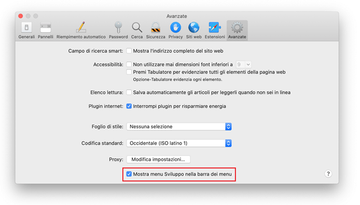
Ora che è stato aggiunta la voce Sviluppo al menu Safari, espanderla e fare clic su Svuota la cache.
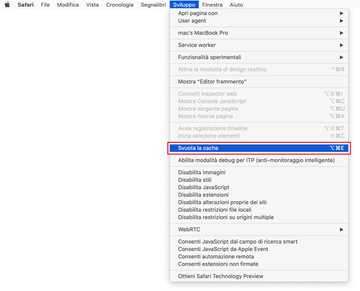
Ora selezionare Cronologia nel menu Safari e fare clic su Cancella cronologia nella lista a tendina.
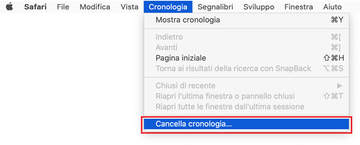
Safari visualizzerà una finestra che chiede di specificare il periodo temporale al quale si applicherà questa azione. Selezionare tutta la cronologia per assicurare l’effetto massimo. Cliccare sul pulsante Cancella cronologia per confermare e uscire.
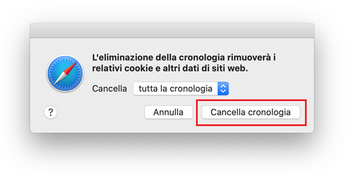
Tornare sulle Preferenze Safari e fare clic sulla scheda Privacy in alto. Trovare l’opzione che dice Gestisci dati siti web e cliccarci sopra
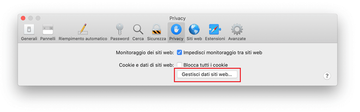
Il browser visualizzerà una schermata di follow-up che elenca i siti Web che hanno dei dati conservati sulle tue attività Internet. Questa finestra inoltre include una breve descrizione di ciò che fa la rimozione: potresti aver effettuato l’accesso a qualche servizio e incontrare altre modifiche nel comportamento dei siti Web dopo la procedura. Se ti va bene tutto questo, prosegui e fai clic sul pulsante Rimuovi tutto.
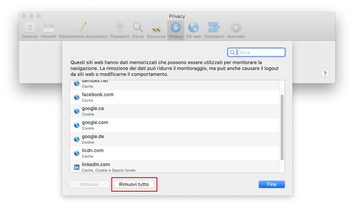
Riavvia Safari.
- Rimuovere Lkysearch da Google Chrome
Apri Chrome, clicca sull’icona Personalizza e controllo Google Chrome (⁝) in cima alla parte destra della finestra, e seleziona Impostazioni dal menu a tendina.
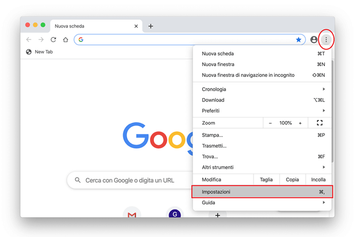
Arrivato sul pannello Impostazioni, seleziona Avanzate.
Scorri in basso fino alla sezione Reimposta.
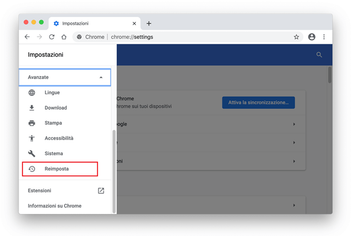
Conferma il reset di Chrome sulla finestra che apparirà. Una volta completata la procedura, riavvia e browser e controlla possibili attività di malware.
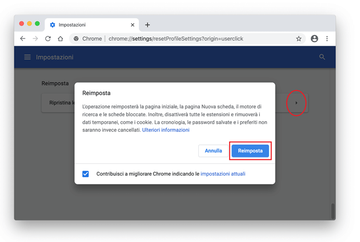
- Rimuovere il virus Lkysearch da Mozilla Firefox
Apri Firefox e vai su Aide – Informations de dépannage (o digita about:support nella barra URL e premi Invio).
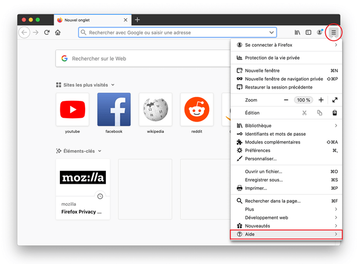
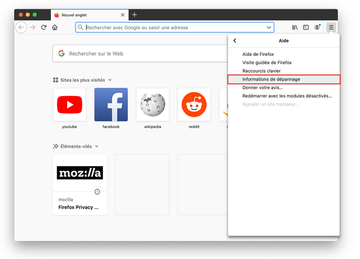
Sulla schermata Informations de dépannage screen, fai clic sul pulsante Réparer Firefox.
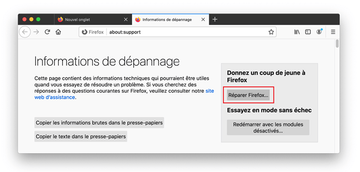
Conferma i cambiamenti intesi e riavvia Firefox.
Sbarazzarsi del virus Lkysearch utilizzando lo strumento di rimozione automatica Combo Cleaner
L’app di manutenzione e sicurezza per Mac di nome Combo Cleaner è uno strumento unico per rilevare e rimuovere il virus Lkysearch. Questa tecnica mostra dei benefici sostanziali rispetto alla pulizia manuale, poiché questa utility ricevere aggiornamenti sulle definizioni dei virus con scadenza oraria e può rilevare in maniera precisa anche le fece mi permetto più recenti.
Inoltre, la soluzione automatica troverà i file al nucleo del malware in profondità nella struttura di sistema, cosa che potrebbe altrimenti essere piuttosto difficile da implementare. Ecco una guida per risolvere il problema di Lkysearch utilizzando Combo Cleaner:
Scaricare l’installatore di Combo Cleaner. Una volta fatto, fare doppio clic sul file combocleaner.dmg e seguire le istruzioni per installare lo strumento sullo Mac.
Scaricando qualsiasi applicazione raccomandata su questo sito Web accetti i nostri Termini e Condizioni e la Politica sulla Privacy. Questo scanner gratuito controlla se il tuo Mac è infettato. Per sbarazzarti del malware, dovrai acquistare la versione Premium di Combo Cleaner.
Aprire la app dal Launchpad e lasciare installare gli aggiornamenti del database delle firme malware per accertarsi di identificare le minacce più recenti.
Fare clic sul pulsante Avvia Scansione Combo per controllare se il Mac presenta delle attività sospette oltre che dei problemi di performance.

Esaminare i risultati della scansione. Se il rapporto dice “Nessuna Minaccia”, allora sei sulla strada giusta con la pulizia manuale e puoi procedere in sicurezza per mettere in ordine il browser Web che potrebbe continuare a fare scherzi a causa degli effetti collaterali dell’attacco malware (vedi istruzioni sopra).

Nel caso in cui Combo Cleaner abbia rilevato del codice maligno, fai clic sul pulsante Rimuovi Oggetti Selezionati e lascia che il programma possa rimuovere la minaccia di Lkysearch assieme ad altri virus, PUP (programmi potenzialmente indesiderate) o file spazzatura che non appartengono al tuo Mac.

Una volta accertato che la app nociva è stata disinstallata, potresti ancora dover eseguire la risoluzione problemi a livello browser. Se il tuo browser preferito è influenzato, fai riferimento alla sezione precedente di questo tutorial per ripristinare una navigazione Web senza fastidi.